Cómo agregar inicio de sesión con Facebook en WordPress
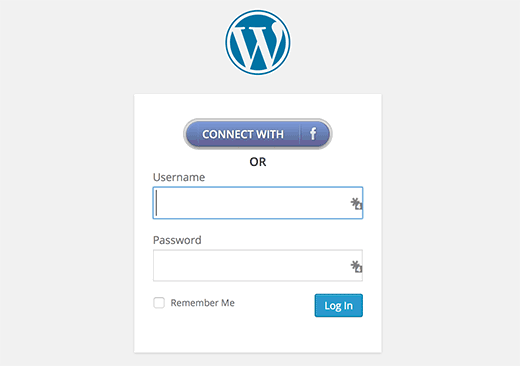
¿Has visto sitios web que ofrecen la opción Conectar con Facebook para registrarte? ¿Desea agregar el inicio de sesión con la opción de Facebook en su sitio de WordPress? En este artículo, le mostraremos cómo agregar un registro de un clic e iniciar sesión con Facebook en WordPress.
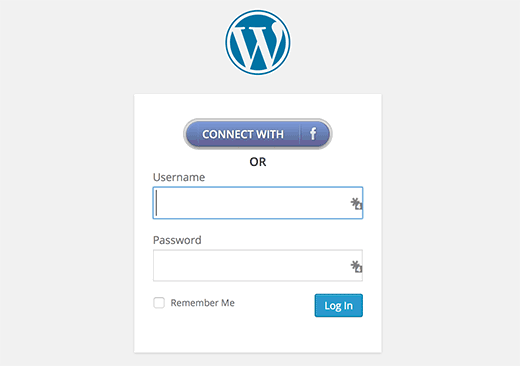
¿Por qué agregar Facebook Connect en su sitio?
Algunas personas odian llenar formularios de inscripción y esperar correos electrónicos de confirmación. Agregar una opción de conexión a Facebook hace que sea conveniente para los usuarios registrarse en un sitio usando su cuenta de Facebook.
Para aquellos usuarios que prefieran utilizar el registro regular todavía pueden hacerlo..
Veamos cómo agregar el inicio de sesión con Facebook en su sitio de WordPress.
Video Tutorial
Suscribirse a WPBeginnerSi no te gusta el video o necesitas más instrucciones, continúa leyendo.
Lo primero que debe hacer es instalar y activar el complemento Next Connect de Facebook Connect. Tras la activación, vaya a Ajustes »Nextend FB Connect para configurar el plugin.

Deberá conectar el complemento con una aplicación de Facebook. Si ya está utilizando otro complemento para agregar comentarios de Facebook, la barra de Recomendaciones o los botones Seguir, es posible que ya haya creado una aplicación de Facebook para su sitio. Puedes usar la misma ID de la aplicación y las claves secretas en la configuración.
Si no tienes una aplicación de Facebook, siempre puedes crearla gratis. Simplemente vaya al sitio de Desarrolladores de Facebook y haga clic en el enlace Crear nueva aplicación en el menú Mis aplicaciones.

Aparecerá una ventana emergente pidiéndole que seleccione su plataforma de aplicaciones. Necesita hacer clic en el sitio web para continuar.

Después de eso, debe proporcionar el nombre de su aplicación, el espacio para el nombre y una categoría para su aplicación. Puede usar el nombre de su sitio web como el nombre de la aplicación y el espacio de nombres y hacer clic en el botón Crear ID de aplicación para continuar.

Facebook ahora creará tu aplicación. En la siguiente pantalla, desplácese un poco hacia abajo para ingresar la URL de su sitio y luego haga clic en el botón Siguiente.

Eso es todo, usted ha creado con éxito su aplicación de Facebook. Puede visitar el panel de su aplicación haciendo clic en el menú Mis aplicaciones en la parte superior y luego en la aplicación que acaba de crear..
Asegúrese de copiar su ID de aplicación y su secreto de aplicación desde el panel de control.

Vuelva a la página de configuración de Next Connect Facebook Connect en su sitio de WordPress y pegue el ID de la aplicación y las claves secretas de la aplicación. Una vez que lo haga, revise otras opciones en la pantalla y haga clic en el botón Guardar cambios para guardar la configuración de su complemento..
Eso es todo, esperamos que este artículo te haya ayudado a agregar el inicio de sesión con Facebook en WordPress. También puede consultar nuestra guía sobre 5 formas de obtener más Me gusta de Facebook usando WordPress.
Si le ha gustado este artículo, suscríbase a nuestros tutoriales en video del Canal de YouTube para WordPress. También puedes encontrarnos en Twitter y Google.+.


